Wie entferne ich das Symbol „Jetzt treffen“ in Windows 10? Was ist es?
Wenn Sie kürzlich eine Videokamera wie ein Symbol in der Taskleiste bemerkt haben, geraten Sie nicht in Panik. Es ist eine Option, ein schnelles Video-Meeting mit Skype zu erstellen , das als „ Jetzt treffen(Meet Now) “ bezeichnet wird . Immer mehr Menschen suchen nach einfachen Gruppenanrufen, und Skype Meet bietet dies seit einiger Zeit an. In diesem Beitrag wird erläutert, was Meet Now ist und wie Sie es aus Windows 10 entfernen können .
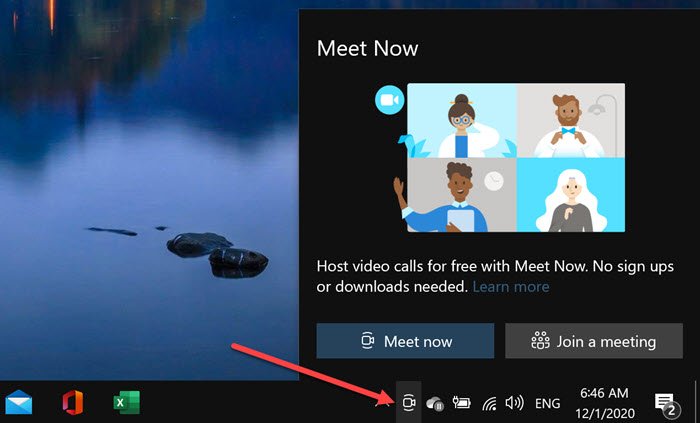
Was ist Jetzt treffen in Windows 10
Das Symbol von Meet(Meet) Now in der Taskleiste ist eine ziemlich kreative Möglichkeit, das Interesse aller zu wecken. Skype ist in (Skype)Windows 10 vorinstalliert und gibt Microsoft eine gute Chance, schnell an einem Meeting teilzunehmen oder ein neues Meeting zu starten. Diese Funktion wurde vor einigen Monaten eingeführt, wodurch jeder Benutzer seinen eigenen Bereich erhält, in dem er Personen über den Link zum Beitritt einladen kann, und es funktioniert auch, wenn Skype nicht installiert ist.
Meet Now ist nur für diejenigen nützlich, die sich für Skype-Meetings interessieren. Außerdem möchte niemand, dass ein Symbol die ganze Zeit angezeigt wird. Hier sind also zwei Möglichkeiten, um Meet Now in Windows 10 zu entfernen .
- Entfernen Sie „Jetzt treffen“ mithilfe der Gruppenrichtlinie
- Entfernen Sie Meet Now mithilfe der Registrierung.
1] Entfernen Sie Meet(Remove Meet) Now mithilfe der Gruppenrichtlinie(Group Policy)
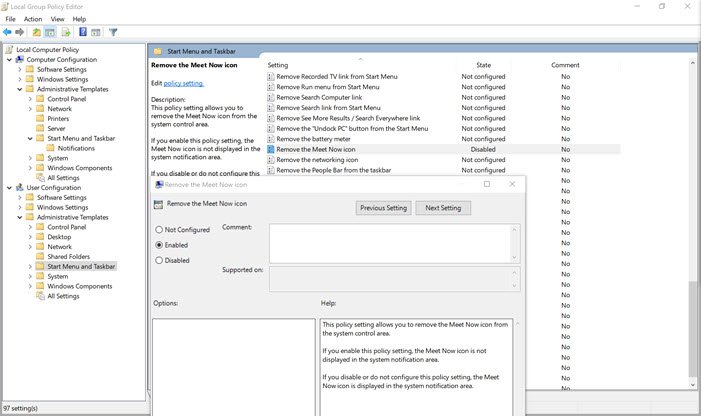
IT-Administratoren können das „ Jetzt treffen “ (Meet)-Symbol(Icon) unter Windows 10 mithilfe der Gruppenrichtlinie(Group Policy) und des Registrierungseditors(Registry Editor) aktivieren oder deaktivieren . Obwohl es für Windows 10 Pro und höher verfügbar ist, können Sie es verwenden , um auf die Gruppenrichtlinie in der Windows Home-Version zuzugreifen.(it to access Group Policy in the Windows Home version.)
- Eingabeaufforderung öffnen (Win + R)
- Typ
gpedit.msc - Drücken Sie die Eingabetaste , um die (Press Enter)Gruppenrichtlinie(Group Policy) zu öffnen
- Navigieren(Navigate) Sie zu User Configuration > Administrative Vorlagen > Start Menu und Taskleiste(Taskbar)
- Suchen(Locate) Sie die Richtlinie(Policy) „ Remove the Meet Now icon “ und doppelklicken Sie darauf .
- Doppelklicken(Double) Sie darauf und wählen Sie Aktivieren.
Die Richtlinie besagt, dass Sie das Symbol „Jetzt treffen(Meet) “ aus dem Systemsteuerungsbereich entfernen können. Wenn Sie es aktivieren, wird das Symbol „Jetzt treffen(Meet) “ nicht im Systembenachrichtigungsbereich angezeigt. Wenn Sie es jedoch deaktivieren oder nicht konfigurieren, wird das Symbol „Jetzt treffen(Meet) “ im Systembenachrichtigungsbereich angezeigt.
2] Entfernen Sie Meet Now mithilfe der Registrierung
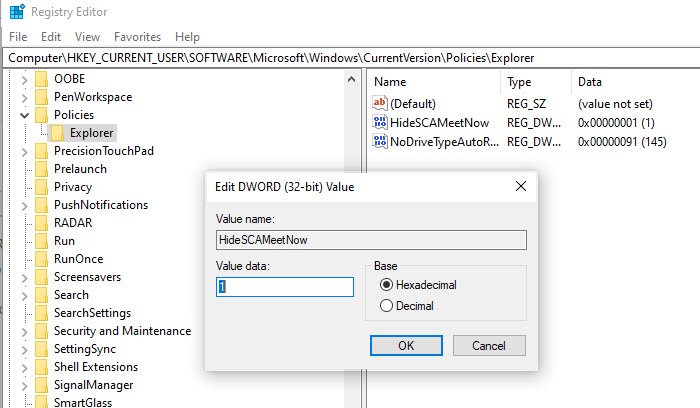
Wenn Sie es von der Registrierung aus tun möchten, gibt es eine Möglichkeit, aber stellen Sie sicher, dass Sie eine Sicherungskopie erstellen. Wenn Sie ein Benutzer von Windows 10 Home sind, können Sie diese Methode anstelle von Group Policy verwenden .
Öffnen Sie den Registrierungseditor, indem Sie regedit in die Eingabeaufforderung Ausführen eingeben und anschließend die (Run)Eingabetaste(Enter) drücken.
Sie haben hier zwei Möglichkeiten. Sie können die Deaktivierung für alle oder einen einzelnen Benutzer, dh für sich selbst, auswählen.
Alle Nutzer:(All Users:)
HKEY_LOCAL_MACHINE\SOFTWARE\Microsoft\Windows\CurrentVersion\Policies\Explorer
Einzelnutzer: (Single User: )
HKEY_CURRENT_USER\Software\Microsoft\Windows\CurrentVersion\Policies\Explorer
Bearbeiten oder erstellen Sie einen neuen DWORD- Wert (32 Bit) und nennen Sie ihn HideSCAMeetNow .
Wenn Sie den Wert auf 1(1) festlegen , wird die Option „ Jetzt(Meet Now) treffen“ deaktiviert.
Starten Sie den PC neu, damit die Änderung übernommen wird.
Anmerkungen:(Notes:)
- Das Deaktivieren von Skype beim Starten hilft möglicherweise nicht immer.
- Das Umschalten des Symbols Jetzt treffen ein- (Meet)Show/Hide in der Taskleiste über die Einstellungen(Settings) hilft möglicherweise auch nicht immer.
Beachten Sie, wenn Sie Skype verwenden, dass dies äußerst praktisch für die schnelle Erstellung von Meetings ist. Vielleicht möchten Sie diesen Beitrag darüber lesen, wie Sie mit Skype Meet sofort kostenlose Videokonferenzen abhalten können(host free Video Conference Calls instantly with Skype Meet) .
Related posts
Was ist Meet Now in Windows 10 und wie wird es verwendet?
4 Möglichkeiten, Meet Now in Windows 10 zu deaktivieren -
So teilen Sie den Bildschirm in Skype und Skype for Business unter Windows 10
So zeichnen Sie Skype-Anrufe unter Windows 10, Android und iOS auf
Unter Windows 10 kann kein Anruf über Skype getätigt werden
Erklären des modernen Setup-Hosts in Windows 10. Ist es sicher?
So deaktivieren Sie Wechselmedienklassen und -zugriff in Windows 10
So verwenden Sie Skype unter Windows 10 wie ein Profi
Option „Symbolleisten ausblenden“ im Kontextmenü der Taskleiste in Windows 10
Microsoft Remote Desktop Assistant für Windows 10
8 Möglichkeiten zum Starten der Skype-App in Windows 10
Beste kostenlose Molecular Modeling-Software für Windows 10
So deaktivieren Sie automatische Treiber-Updates in Windows 10
Starten Sie Dateien einfach mit myLauncher für Windows 10-Computer
Erstellen Sie einfache Notizen mit PeperNote für Windows 10
Die besten kostenlosen Mountain Sports-Spiele für Windows 10 PC
Verbindung zu Xbox Live nicht möglich; Beheben Sie das Problem mit dem Xbox Live-Netzwerk in Windows 10
So verwenden Sie mehrere Skype-Konten gleichzeitig in Windows 10
So deinstallieren Sie Skype unter Windows 10
So erzwingen Sie Google SafeSearch in Microsoft Edge in Windows 10
